Здрастуйте друзі! Сьогодні ми з вами будемо вчитися додавати відеоролики в свої твіти (я сподіваюся, соціальну мережу уточнювати не треба). Взагалі-то спочатку Твіттер був придуманий, щоб ділитися короткими повідомленнями в пару речень і не про яке відео і мова йти не могла. У зв’язку з цим зараз в Інтернеті дуже багато порад, що для того, щоб поділитися якимось відеороликом в Твіттері його потрібно спочатку завантажити на який-небудь відеохостинг типу Ютуба. А потім вже в Твіттері просто дається посилання на ролик. Це трохи не те, але робити було нічого, адже прямої функції додавання ролика в Твіттер не було.
Прогрес не стоїть на місці, і ми тепер можемо користуватися функцією додавання відео безпосередньо з сайту Твіттера, а також з його мобільного додатку. Причому, якщо ви користуєтеся Твіттером на своїх мобільних пристроях, то можете знімати і завантажувати відео прямо в режимі реального часу.
Давайте тепер про все по порядку.
Зміст:
- 1 Як завантажити відео в Твіттер з комп’ютера
- 2 Як додати відео в твіттер з телефону на Андроїд.
Як завантажити відео в Твіттер з комп’ютера
Нічого складного немає взагалі. Заходимо на офіційний сайт Твіттера і ставимо курсор в полі для написання постів. У нас з’являється невелика менюшка. Кнопочка у вигляді фотоапарата це і є кнопка додавання відеоролика. Натискаємо і шукаємо потрібний відеофайл.
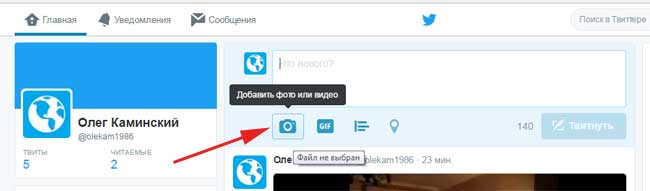
Ви повинні розуміти, що великі відеофайли завантажувати в Твіттер можливості поки немає. Проте скромні ролики, зняті на телефон або фотоапарат у форматі mp4 ви завжди можете завантажити.
Як додати відео в твіттер з телефону на Андроїд.
Запускаємо програму і натискаємо на кнопку додавання твітів:
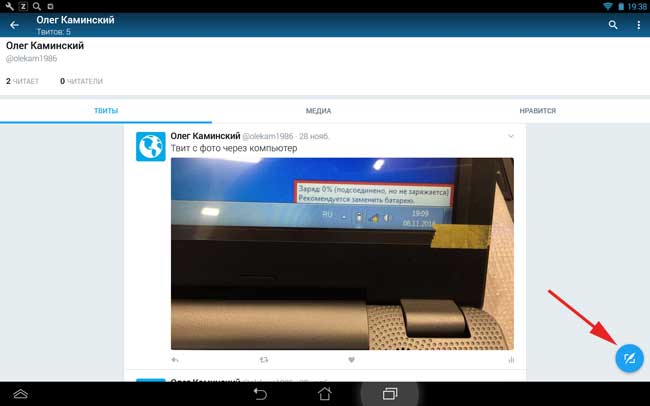
Якщо ви хочете додати ролик, який вже є у вас на телефоні або планшеті, то виберете «Галерея».
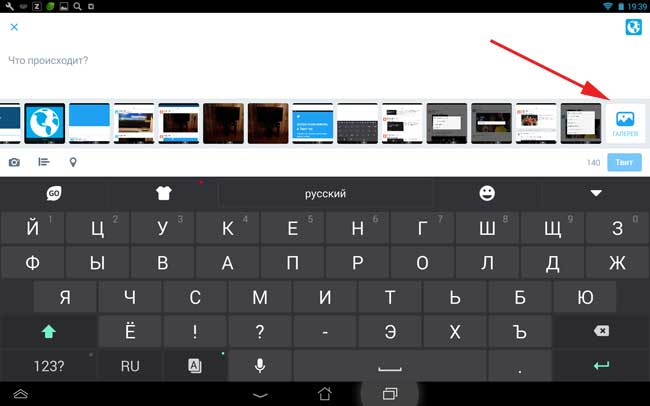
У галереї знайдіть файл:
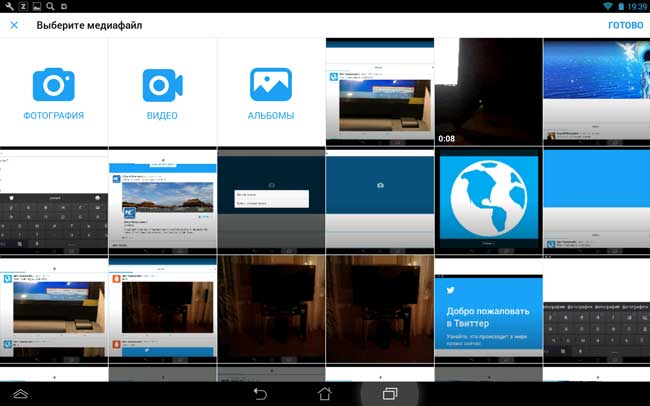
Якщо ж ви хочете прямо зараз зняти ролик і викласти його в Твіттер, то натисніть на кнопочку «Відео».
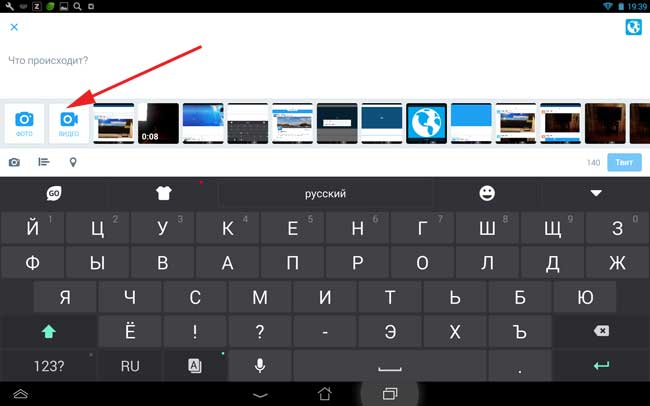
Для того щоб почати запис, натисніть на значок червоної камери праворуч. Щоб запис йшла, утримуйте палець на кнопочці. Як тільки відпустіть палець, запис призупинитися, однак її можна відновити, знову натиснувши на кнопочку камери.
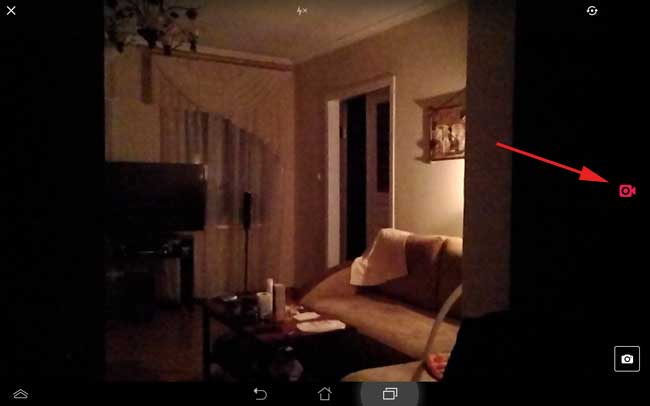
Після того як закінчите запис натисніть на кнопку «Готово»:
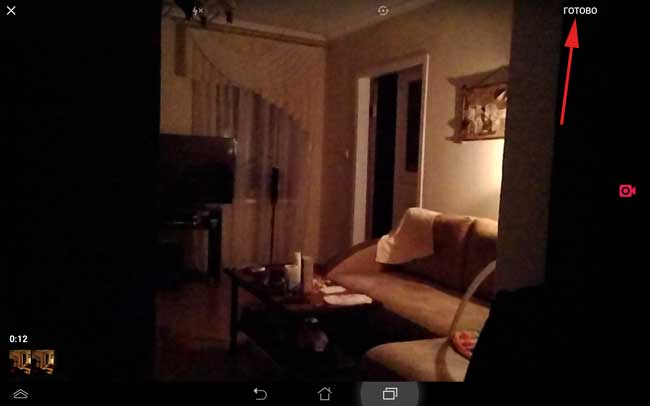
Можете додати невеликий коментар до відео і натиснути на кнопку «Твіт», щоб ролик з’явився серед ваших твітів.

Дивимося на результат. Дійсно у нас в записі з’явився повноцінний ролик зі звуком, який можна програвати точно також, як і в будь-яких інших сервісах.
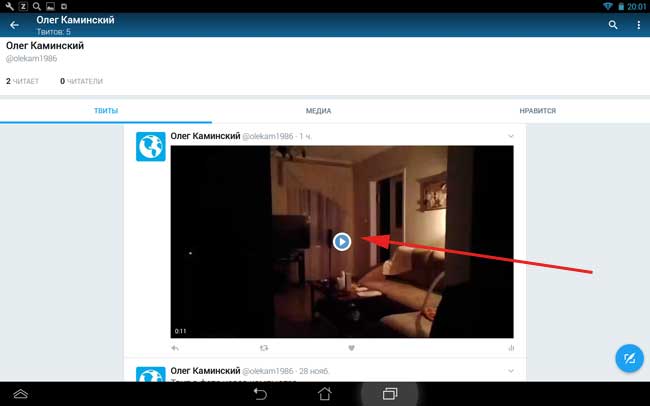
Все, друзі, як бачите, немає нічого складного, завдяки функціям Твіттера ми тепер можемо додавати свої ролики і знімати їх у режимі реального часу.


